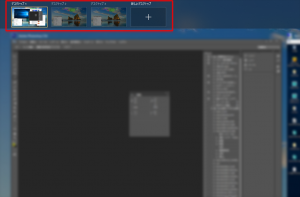HEXA BLOG
ヘキサブログ
日記
仮想デスクトップで捗る
暑さには強く気温が30度を超さないと扇風機だけでも耐えられるのですが流石に最近の暑さは無理ですね💦
室温が32度とか普通にいきます。
という事で無理して熱中症でダウンする前にエアコン使う日々が多くなりました。コンドウです。
閑話休題、皆さん仮想デスクトップってご存知でしょうか❓
仮想デスクトップとはディスプレイ1個で何個ものデスクトップ画面を切り替えて使うとても便利なものです。
沢山あるデスクトップを切り替えて使う為、仮想デスクトップと呼ばれています。
この仮想デスクトップ、以前は誰かさんが作ったものを利用していたのですがWindows10ならなんと標準で搭載しています。
これは使わない手はありませんので是非使ってみましょう❗
もし仮想デスクトップを使っていなければ1面分のデスクトップが既に存在する状態です。
まずはここに新しくもう1面のデスクトップを追加してみましょう。
[Windows]キーを押しながら[Tab]キーを押してみて下さい。
このような画面になっています。ここで画面左上の赤枠に注目して下さい。
[+新しいデスクトップ]と書かれています。これをクリックします。
すると新しくデスクトップが1面追加されそっちの画面に移動します。これでデスクトップが2面になりました。
新しく作ったデスクトップ上で別の作業をするためのアプリを起動します。
作業が終われば元のデスクトップに切り替えます。
切り替えるにはまた[Windows]キーを押しながら[Tab]キーを押します。
すると画面左上に2面のデスクトップが小さく表示されています。左側が元のデスクトップですのでこれをクリックします。
これで元のデスクトップに戻れました。
こんな調子でデスクトップをどんどん作ることができます。
デスクトップ間を切り替えるショートカットキーがありますのでこれで切り替えてみましょう。
方法は左のデスクトップに移動する場合は
[Ctrl]キーを押しながら[Windows]キーを押しながら[←]キーを押します。
右のデスクトップに移動するなら[Ctrl]キーを押しながら[Windows]キーを押しながら[→]キーです。
もしマルチディスプレイを利用しているならマルチディスプレイの枚数分の仮想デスクトップが作られます。
他にも以下のショートカットキーがあるみたいです。
新しいデスクトップを作成
[Ctrl]キーを押しながら[Windows]キーを押しながら[D]キー
不要なデスクトップを閉じる
[Ctrl]キーを押しながら[Windows]キーを押しながら[F4]キー
デスクトップを閉じるのはショートカットキー以外に[Windows]+[Tab]キーの画面で消したいデスクトップにマウスを置くと×ボタンが現れますのでこれをクリックしても閉じる事ができます。
この仮想デスクトップは以下のシチュエーションで活用すると捗ります❗
① 作業デスクトップがごちゃごちゃになってきたけど動かさずに別のアプリを起動したい場合
② 開きすぎて見えないデスクトップ上にあるアイコンをクリックしたい場合
③ 人のPCで、別の作業をする場合
仕事のシーンでは特に③が便利です❗今作業している人のデスクトップを一切触らずに別デスクトップに切り替えて作業終われば作ったデスクトップ消せば元に戻りますから。
マルチディスプレイにしたいけどスペースもお金も無い時はこれを活用すると少しだけ幸せになれるかもしれません。
Window10標準の機能ですからどこでもすぐに使えますのでとっても便利です❗
ぜひ活用してみて下さい。
参考文献: https://www.microsoft.com/ja-jp/atlife/article/virtual-desktops/
↑こちらのサイトにあるデスクトップ画像はこないだのWindowsUpdateにより若干レイアウトが変更になっていますのでご注意下さい。
CATEGORY
- about ヘキサ (166)
- 部活動 (6)
- CG (18)
- プロジェクトマネジメント (1)
- 研修 (6)
- 美学 (1)
- いいモノづくり道 (227)
- 採用 -お役立ち情報も- (149)
- プログラム (189)
- デザイン (100)
- ゲーム (273)
- 日記 (1,105)
- 書籍紹介 (113)
- その他 (893)
- 就活アドバイス (20)
- ラーメン (4)
- ライフハック (25)
- イベント紹介 (10)
- 料理 (23)
- TIPS (7)
- 怖い話 (3)
- サウンド (6)
- 子育て (1)
- 筋トレ (1)
- NicO (3)
- MakeS (9)
- 商品紹介 (21)
- アプリ紹介 (31)
- ソフトウェア紹介 (33)
- ガジェット紹介 (12)
- サイト紹介 (10)
- 研究・開発 (35)
- 回路図 (4)
- アナログゲーム (40)
- 交流会 (21)
- 報告会 (3)
- インフラ (25)
- グリとブラン (6)
- カメラ (9)
- クラフト (27)
- 部活 (14)
- 画伯 (15)
- カレー (6)
- 音楽(洋楽) (6)
- 映画・舞台鑑賞 (43)
- 飼育 (5)
- いぬ (8)
- ねこ (19)
ARCHIVE
- 2025年
- 2024年
- 2023年
- 2022年
- 2021年
- 2020年
- 2019年
- 2018年
- 2017年
- 2016年
- 2015年
- 2014年
- 2013年
- 2012年
- 2011年
- 2010年
- 2009年
- 2008年
- 2007年